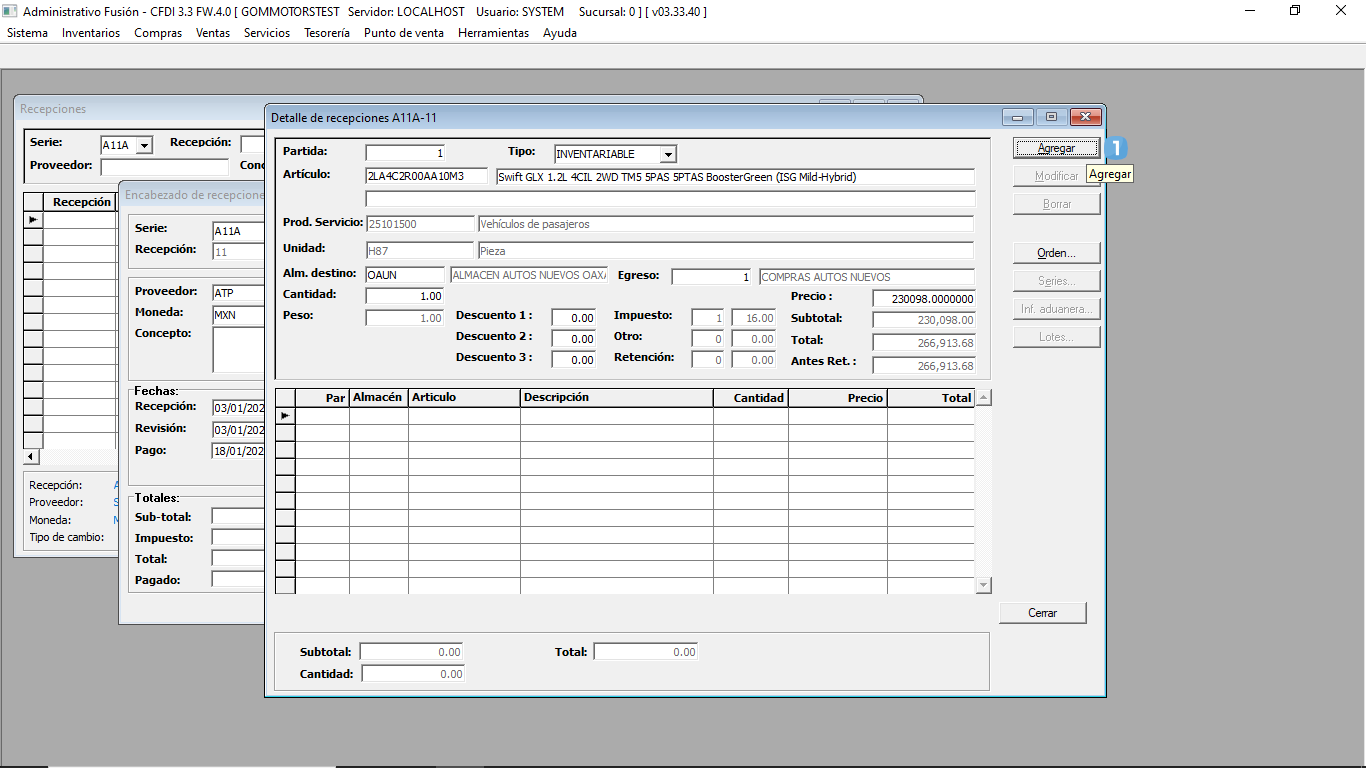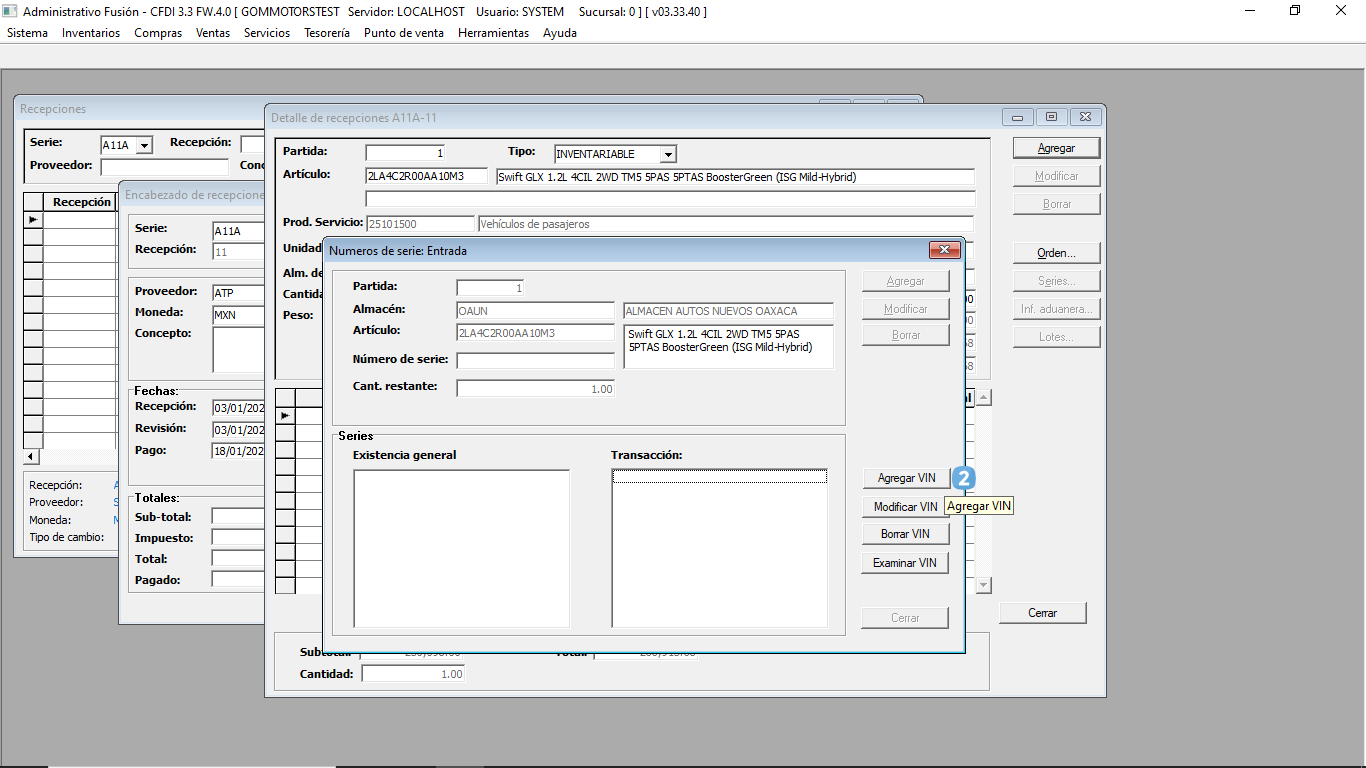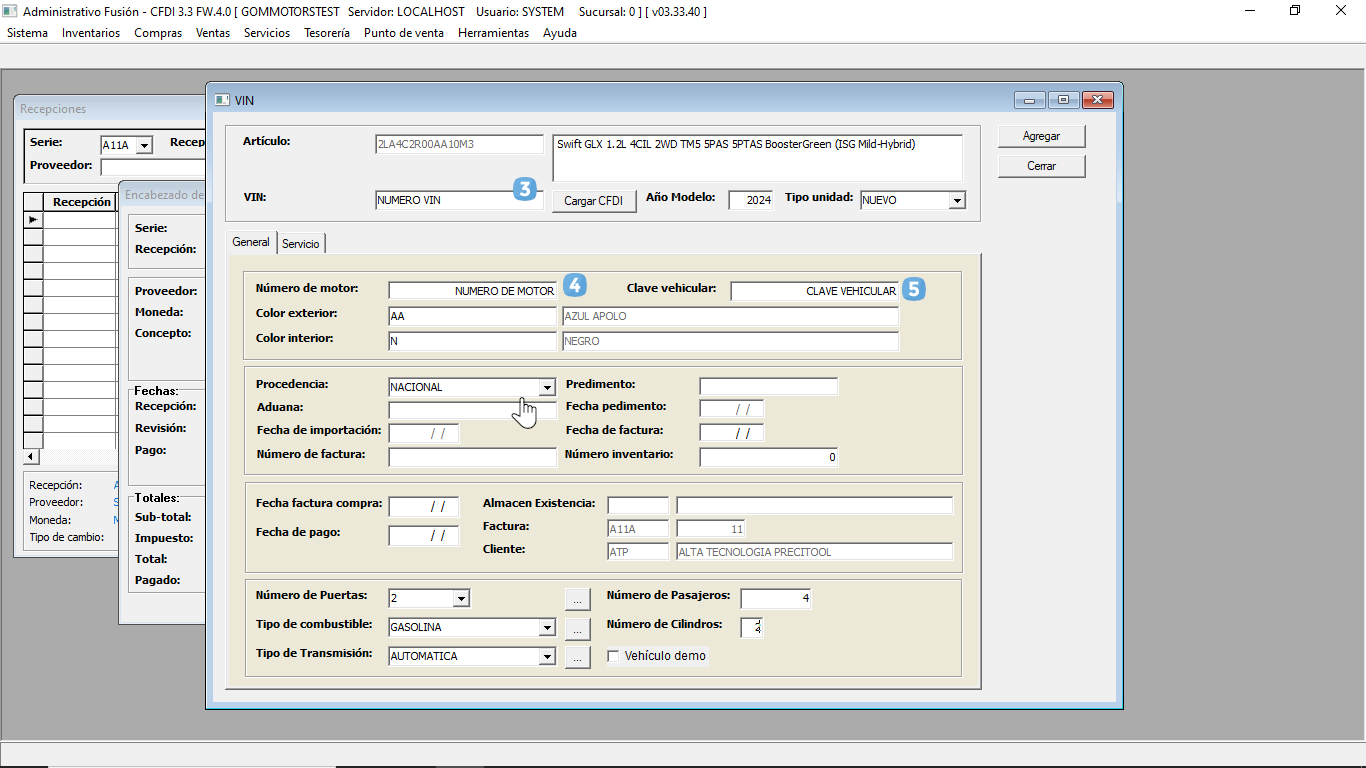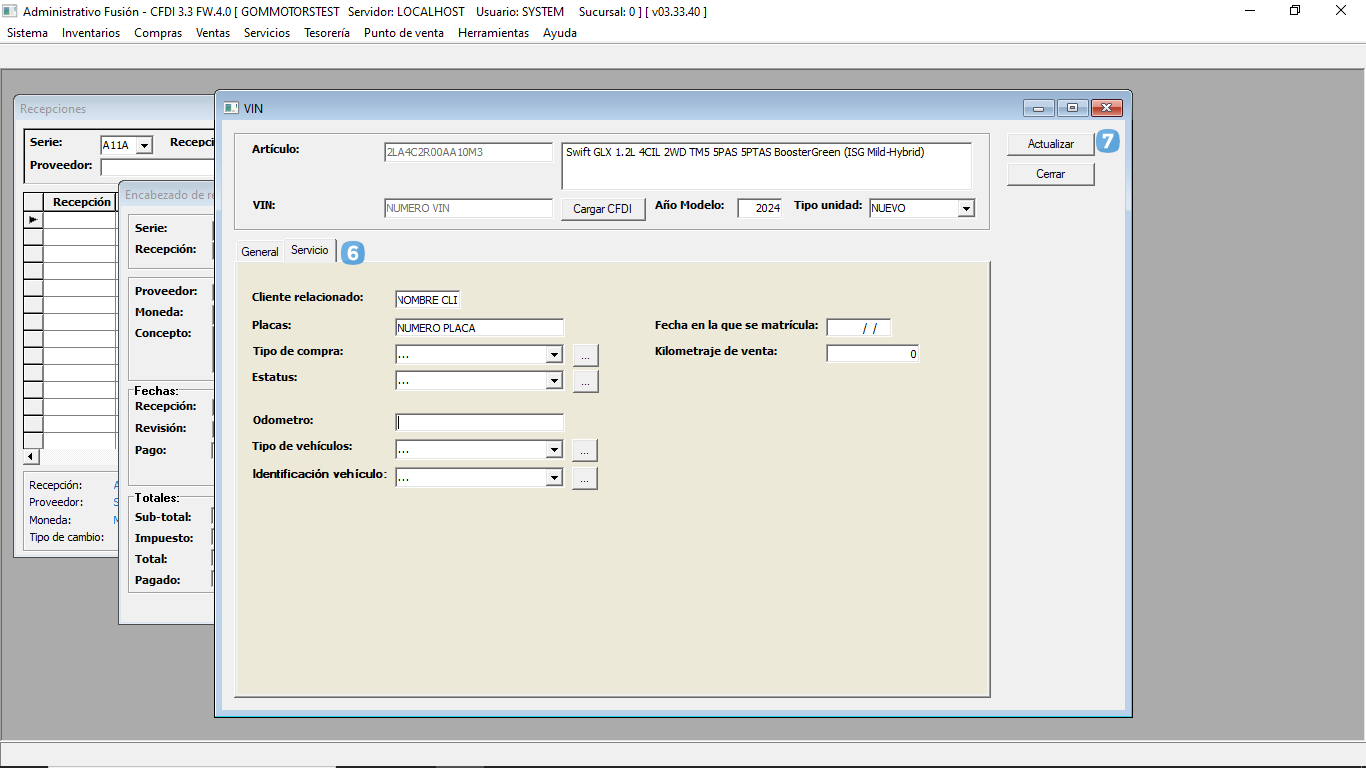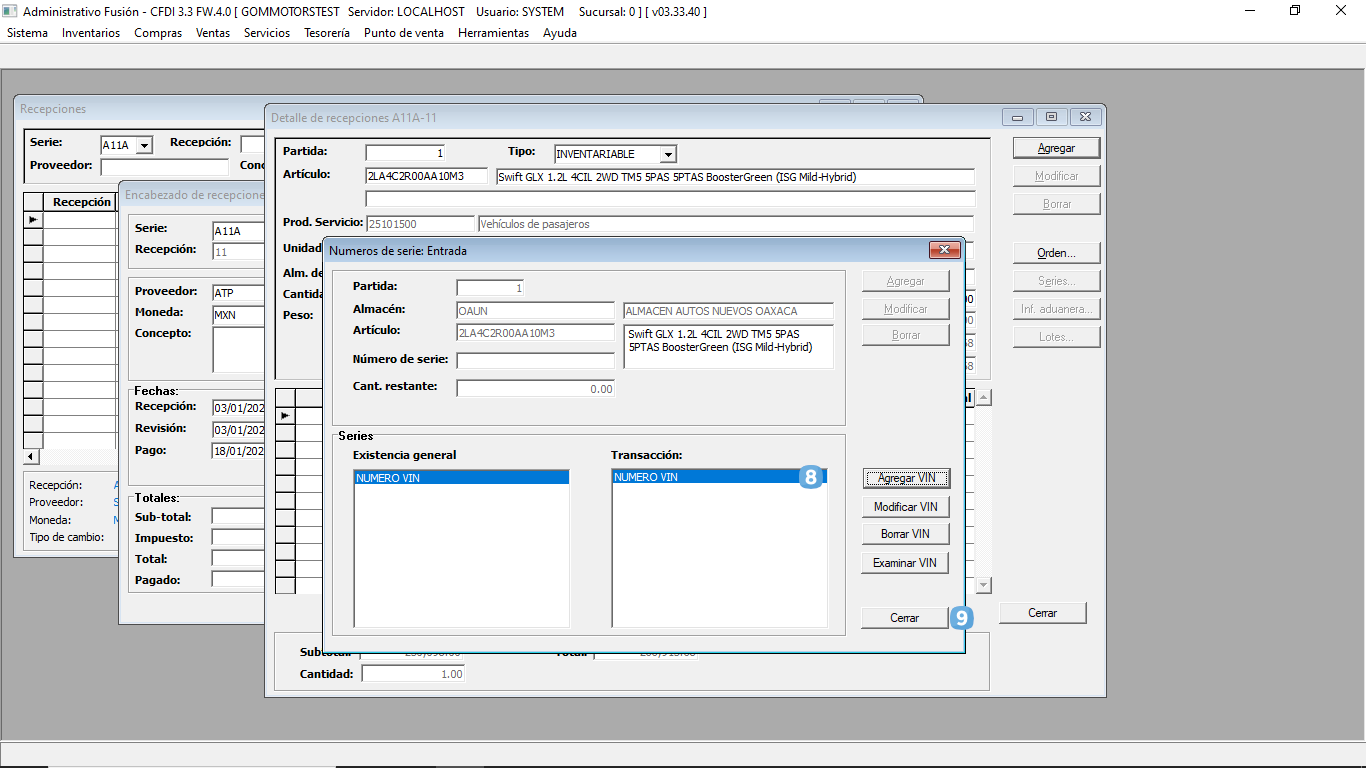Agregar VIN a una entrada de artículo
Condiciones para realizar el proceso
- Un usuario administrador o supervisor tiene los permisos necesarios para realizar este proceso.
- El procedimiento se lleva a cabo en el Administrativo, por esta razón debe iniciar sesión en este módulo.
- El sistema Fusión debe estar configurado para utilizar el número VIN.
- Debe tener definido el catálogo de artículos.
- La clave del artículo que se usará para relacionar con el número VIN debe tener activado el uso de número de serie y número VIN.
- En las recepciones de autos solo se puede agregar una partida en el detalle del documento.
- Si usted cumple con estas condiciones, puede comenzar con el proceso.
Procedimiento
Debe dirigirse a la siguiente ruta: Compras -> Recepciones.
Agregar recepción de auto
Para añadir una nueva recepción de auto, se debe capturar la información del proveedor en el encabezado y en el detalle se especifica la clave del artículo y el precio unitario de compra.
En este artículo puede consultar el proceso completo de una recepción.
Una vez que se agrega la recepción de embarque aparece la ventana de Números de serie Entrada. Desde esta ventana se debe pulsar el botón Agregar VIN para capturar toda la información relacionada con el número VIN.
Información general VIN
Desde la ventana VIN se debe capturar el número VIN del auto.
Cuando tenga la información correcta, pulse la tecla Tab para completar los campos restantes.
En la pestaña General, debe capturar los datos del vehículo asociado al VIN como; el número de motor, la clave vehicular y el color exterior e interior del auto.
A continuación, debe seleccionar si el automóvil es importado o de procedencia nacional. Para el primer caso, debe especificar; número de pedimento, aduana, fecha de pedimento, fecha de importación, fecha de factura y número de factura. Si es un vehículo nacional, estos datos se dejan vacíos.
También, puede fijar las fechas de compra y de pago si cuenta con esta información.
Por último, debe especificar; número de puertas, número de pasajeros, número de cilindros, tipo de combustible y tipo de transmisión del vehículo.
Cuando tenga la información correcta, oprima el botón Agregar para guardar los cambios.
Información servicio VIN
En la pestaña de Servicio, debe capturar la clave del cliente relacionado, el número de placas, la fecha de la matrícula y el kilometraje de venta.
También, se debe seleccionar el tipo de compra, el estatus del vehículo; especificar el kilometraje del odómetro. Y por último, elegir el tipo de vehículo y la identificación del vehículo.
Cuando tenga la información correcta, oprima el botón Agregar para guardar los cambios.
Alcances
- El número VIN del vehículo queda vinculado exclusivamente con la clave del artículo. Esta relación es única e irrepetible y permite identificar a los vehículos dentro del sistema Fusión.
- Los datos que se capturan en la pestaña General y de Servicio se utilizan para generar las facturas relacionadas con el número VIN. En caso de dejar los campos vacíos, la forma impresa de la factura no mostrará esa información.
- La recepción de un auto aumenta el inventario de la empresa y se define el catálogo con los números VIN de la empresa.